Як купувати книги Kindle на iPhone та iPad (2023)
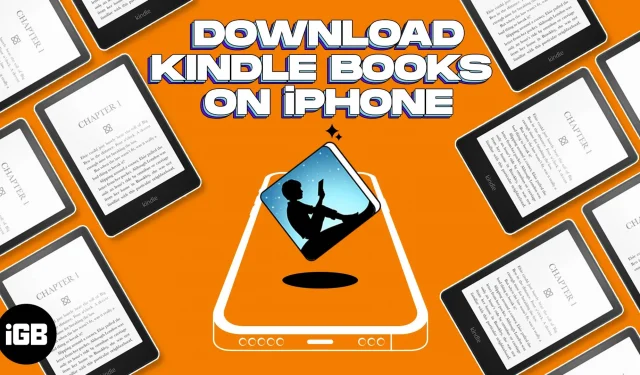
Що потрібно знати:
- Amazon відмовляється платити Apple комісії за покупки, зроблені через програми для iOS. Тому ви не можете купити книги Kindle за допомогою додатка Amazon або Kindle.
- Щоб купувати книги на iPhone, ви повинні отримати доступ до Kindle Store за допомогою веб-сайту Amazon.com із Safari.
Kindle — одна з найпопулярніших програм для читання книг. Додаток із понад мільйоном книг ідеально підходить для завзятих читачів. Незалежно від того, чи ви книжковий хробак, чи просто шукаєте новий спосіб згаяти час, знання про те, як купувати книги Kindle на iPhone та iPad, дозволить вам швидко отримати доступ до світу літератури.
- Як купувати книги Kindle на iPhone або iPad
- Отримуйте доступ до придбаних книг у програмі Kindle на iPhone або iPad
- Видаліть завантажені книги з програми Kindle
Як купувати книги Kindle на iPhone або iPad
- Запустіть програму Safari на своєму iPhone.
- Перейдіть на Amazon.com → натисніть Увійти.
- Увійдіть за допомогою електронної пошти та пароля.
- Знайдіть потрібну книгу на панелі пошуку Amazon.
- Торкніться книги → виберіть Kindle.
- Натисніть «Купити зараз в один клік» або «Купити зараз» і завершіть покупку.
Щиро вітаю! Ви успішно придбали книгу.
Створіть ярлик для Kindle Store на головному екрані
- Відкрийте програму Safari та перейдіть на Amazon.com.
- Виберіть піктограму меню (три лінії) і перейдіть до Kindle.
- Перейдіть до Kindle Books.
- Торкніться значка «Поділитися» внизу екрана.
- Виберіть Додати на головний екран.
- Перейменуйте значок.
- Натисніть Додати.
Вуаля! Тепер ви можете купувати книги безпосередньо на Amazon.com за допомогою швидкого доступу Kindle.
Отримуйте доступ до придбаних книг у програмі Kindle на iPhone або iPad
Перш ніж отримати доступ до своїх книг, переконайтеся, що ви ввійшли в програму Kindle за допомогою того самого ідентифікатора електронної пошти, з яким здійснили покупку.
- Відкрийте програму Kindle на своєму iPhone.
- Перейдіть у режим перегляду бібліотеки.
- Торкніться придбаної книги, щоб завантажити її на свій пристрій.
На обкладинці книги ви побачите галочку, яка означає, що ви успішно завантажили книгу на свій пристрій.
Видаліть завантажені книги з програми Kindle
- Перейдіть у програму Kindle → Переглянути бібліотеку.
- Перейдіть на вкладку Завантаження.
- Натисніть і утримуйте книгу.
- Виберіть Видалити завантаження.
Ви також можете вибрати «Видалити остаточно». Однак це призведе до видалення вашої покупки, і вам, можливо, доведеться придбати її знову для подальшого використання. Я б радив уникати цього варіанту.
FAQ
Так, ви можете читати книги Kindle на своєму iPhone офлайн. Коли ви завантажите книгу через програму Kindle, вона з’явиться в області пристрою. Кожну книгу на вкладці «Пристрій» можна переглядати офлайн.
Обидві програми дозволяють читати книги та слухати аудіокниги на ваш вибір. Однак одна головна відмінність між ними полягає в тому, що програма Kindle має набагато більшу бібліотеку електронних книг, тоді як Apple Books дозволяє читати безкоштовні книги.
Kindle — одна з найкращих програм для читання електронних книг, але якщо вона вам не подобається, перегляньте наш список найкращих програм для книг для iPhone та iPad.
Насолоджуйтесь читанням…
Сподіваюся, ця стаття допомогла вам придбати улюблені книги для Kindle на iPhone та iPad.



Залишити відповідь